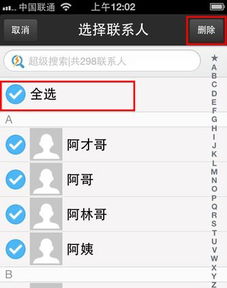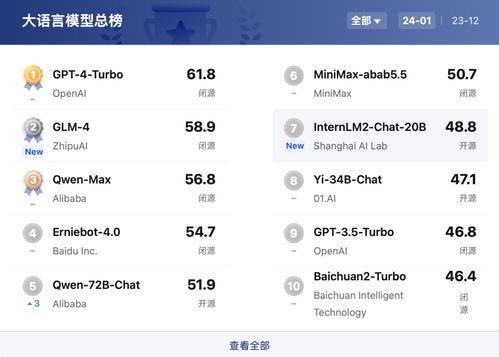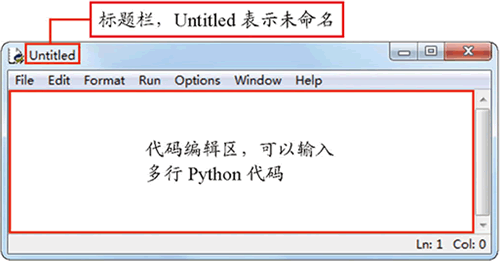怎么在word图片上面加文字,word文档里怎样在一张图片上打字
1. 在Word中插入图片。
2. 点击图片,然后在“格式”选项卡中选择“图片工具”。
3. 在“图片工具”选项卡中,选择“添加文字”。
4. 在图片上单击并拖动鼠标以创建文本框。
5. 在文本框中输入所需的文本。
6. 调整文本框的大小和位置,以使文本与图片的位置和大小相匹配。
7. 根据需要更改文本的字体、大小、颜色和样式。
8. 完成后,点击文本框以退出编辑模式。"。
怎样在word图片中添加文字一步一步的说快点
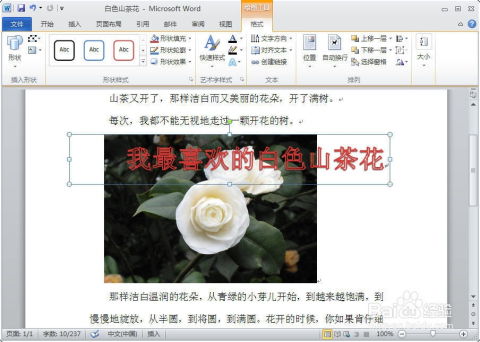
菜单栏——插入——文本框——在图片上面画框——输入文字
点文本框——右键——设置文本框格式——颜色与线条:无——确定
这就行了。
如果要合并图片:
点图片——右键——设置图片格式——版式——衬于文字下方——确定
按Shift,再分别选图片和文本框——右键——组合——组合。
word文档里怎样在一张图片上打字
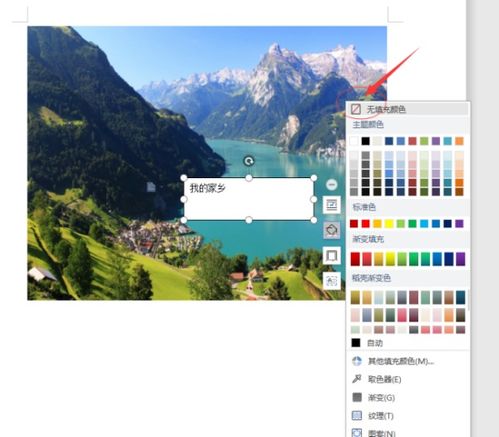
1.插入图片》图片上右键,弹出菜单选设置图片格式》板式标签》浮于文字上方,在图片上画文本框(文本框在绘图工具栏上)》在文本框内输入文字。
2.设置文本框透明:在文本框边线上右键,弹出菜单选“设置文本框格式”,填充下颜色选“无填充颜色”,线条下颜色选“无线条颜色”。
3.左键点文本框边框,按住Ctrl点图片,右键》弹出菜单选“组合”,就可以把字与画固定了。
怎么在Word 文档的图片上写字

如果用WORD作为文档编辑软件,那么可以通过以下的设置实现:插入——图片——来自文件,选择自己需要的图片,然后双击图片,在弹出的“设置图片格式”对话框中,选择“版式”选项卡,选择“衬于文字下方”,单击“确定”。
这样,你就可以在图片上输入文字了。
—————————————————————— 另外,关于改变WORD的背景色,WORD自身提供的只有两种色彩方案。
一种是白底黑字,另一种,就是蓝底白字。
工具——选项——常规——Alt+u——确定,就可以实现。
(随机推荐阅读本站500篇优秀文章点击前往:500篇优秀随机文章)